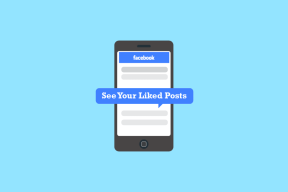Πώς να διορθώσετε το σφάλμα SSL στο iPhone
Miscellanea / / April 03, 2023
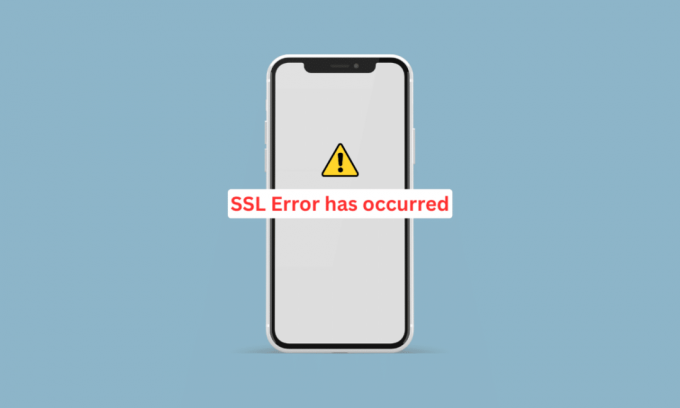
Σε αυτήν την εποχή, όλοι χρησιμοποιούν το Διαδίκτυο στις συσκευές τους για την εργασία τους αλλά και για άλλους σκοπούς. Έτσι, κατά την περιήγηση στον ιστό, υπάρχουν πιθανότητες να συναντήσετε το πρόβλημα του iPhone σφάλματος SSL. Υπάρχουν διάφοροι τύποι σφαλμάτων SSL και μπορεί να προκύψουν ενώ εργάζεστε με προγράμματα περιήγησης όπως Safari, Chrome κ.λπ., στην κινητή συσκευή σας. Αυτό το άρθρο θα σας βοηθήσει να διορθώσετε πώς να διορθώσετε το σφάλμα SSL στο iPhone 11 και το σφάλμα SSL στο iPhone 13 με αποτελεσματικές μεθόδους που είναι εύκολο να εκτελεστούν. Ας αρχίσουμε!

Πίνακας περιεχομένων
- Πώς να διορθώσετε το σφάλμα SSL στο iPhone
- Τι προκαλεί το σφάλμα SSL iPhone;
- Πώς να διορθώσετε το σφάλμα SSL στο iPhone;
Πώς να διορθώσετε το σφάλμα SSL στο iPhone
Σφάλματα σύνδεσης SSL αποτρέψτε την ασφαλή περιήγηση σε έναν ιστότοπο μέσω Hypertext Transfer Protocol Secure (HTTPS). Παρέχουμε έναν λεπτομερή οδηγό για να μπορέσετε να ενημερωθείτε για τις αιτίες καθώς και τις λύσεις για τη διόρθωση του σφάλματος SSL στο iPhone 13 και για να μάθετε πώς να διορθώσετε το σφάλμα SSL στο iPhone 11. Θα πρέπει να συνεχίσετε να διαβάζετε τον οδηγό μας για να μάθετε περισσότερα σχετικά με αυτό το σφάλμα.
Τι προκαλεί το σφάλμα SSL iPhone;
Πριν αποκτήσετε πληροφορίες σχετικά με τις λύσεις για την επίλυση αυτού του προβλήματος, πρώτα, ας μιλήσουμε για τις αιτίες, γιατί τότε θα έχετε καλύτερη κατανόηση αυτού του σφάλματος. Οι λόγοι για αυτό το σφάλμα δίνονται παρακάτω:
- Ένα προσωρινό σφάλμα
- Λανθασμένη ημερομηνία και ώρα
- Ξεπερασμένη έκδοση λογισμικού
- Κατεστραμμένες ρυθμίσεις δικτύου
- Περιορισμός ρυθμίσεων δρομολογητών
Πώς να διορθώσετε το σφάλμα SSL στο iPhone;
Μπορείτε να ξεκινήσετε με τα βασικά βήματα αντιμετώπισης προβλημάτων και στη συνέχεια να προχωρήσετε στα άλλα για να διορθώσετε το σφάλμα. Διαβάστε και τηρήστε τα προσεκτικά.
Μέθοδος 1: Βασικές μέθοδοι αντιμετώπισης προβλημάτων
Παρακάτω είναι οι εύκολες στην εκτέλεση μέθοδοι που μπορείτε να χρησιμοποιήσετε για να διορθώσετε το σφάλμα SSL iPhone 13 πριν μπείτε σε περίπλοκες λύσεις.
1Α. Επανεκκινήστε το iPhone
Ένα προσωρινό σφάλμα μπορεί επίσης να προκαλέσει το πρόβλημα του iPhone σφάλματος SSL. Έτσι, για να διορθώσετε αυτό το σφάλμα, μπορείτε να επανεκκινήσετε τη συσκευή σας. Για να κατανοήσετε πώς να κάνετε επανεκκίνηση του iPhone, μπορείτε να διαβάσετε τον οδηγό μας Πώς να κάνετε επανεκκίνηση του iPhone X.

1Β. Αναγκαστική επανεκκίνηση του iPhone
Μπορείτε να αναγκάσετε να επανεκκινήσετε το iPhone για να επιλύσετε το πρόβλημα σφάλματος SSL iPhone 13. Για να μάθετε πώς να εκτελείτε μια αναγκαστική επανεκκίνηση, ακολουθήστε τα βήματα που αναφέρονται στον οδηγό μας Πώς να κάνετε αναγκαστική επανεκκίνηση του iPhone X. Εάν το πρόβλημα παραμένει, μπορείτε να ακολουθήσετε τις περαιτέρω μεθόδους που συζητήθηκαν.

1C. Εναλλαγή Λειτουργίας αεροπλάνου
Ένας άλλος τρόπος για να διορθώσετε το πρόβλημα του iPhone σφάλματος SSL είναι ενεργοποιώντας και απενεργοποιώντας τη λειτουργία πτήσης στη συσκευή σας. Για να το κάνετε αυτό, διαβάστε παρακάτω:
1. Σύρετε προς τα κάτω από την επάνω δεξιά γωνία της οθόνης του iPhone σας για πρόσβαση σε Κέντρο ελέγχου.
2. Επειτα, σβήνω η εναλλαγή για το Εικονίδιο λειτουργίας αεροπλάνου για να το απενεργοποιήσετε.
Σημείωση: Εάν το εικονίδιο λειτουργίας πτήσης είναι γκρι, σημαίνει ότι η λειτουργία πτήσης είναι απενεργοποιημένη.
3. Μετά από κάποιο χρονικό διάστημα, ανάβω η εναλλαγή για το Εικονίδιο λειτουργίας αεροπλάνου για να το ενεργοποιήσετε ξανά.

1Δ. Επανεκκινήστε την προβληματική εφαρμογή
Μερικές φορές παρουσιάζεται σφάλμα SSL λόγω των εφαρμογών που εκτελείτε εκείνη τη στιγμή. Σε μια τέτοια περίπτωση, επανεκκινήστε την εφαρμογή για να διορθώσετε το πρόβλημα. Ακολουθήστε τα παρακάτω βήματα για να επανεκκινήσετε την εφαρμογή:
Επιλογή I: Για iPhone X και νεότερα
1. Σύρετε προς τα πάνω από το κάτω μέρος σου αρχική οθόνη και μετά σταματήστε στο κέντρο της οθόνης σας. Με αυτόν τον τρόπο θα εμφανιστούν όλες οι εφαρμογές που εκτελούνται αυτήν τη στιγμή.
2. Σύρετε προς τα πάνω στο προεπισκοπήσεις εφαρμογών να τα κλείσουν.
3. Εκκινήστε το προβληματικός εφαρμογή πάλι.
Επιλογή II: Για iPhone 8, iPhone SE και iPod Touch
1. Πάτα το κουμπί αφετηρίας δύο φορές για να δείτε το λίστα εφαρμογών που χρησιμοποιούνται πρόσφατα.
2. Σύρετε προς τα πάνω στο προεπισκοπήσεις εφαρμογών να τα κλείσουν αναγκαστικά.
3. Ανοιξε το προβληματικός εφαρμογή Άλλη μια φορά.

Διαβάστε επίσης: Πώς να διορθώσετε το σφάλμα Unable to Install Update στο iPhone
Μέθοδος 2: Ενεργοποιήστε τις Υπηρεσίες τοποθεσίας
Για να μάθετε πώς μπορείτε να διορθώσετε το σφάλμα SSL στο iPhone 11, βεβαιωθείτε ότι έχετε ενεργοποιήσει τη λειτουργία υπηρεσιών τοποθεσίας στο iPhone σας. Για να ενεργοποιήσετε τις υπηρεσίες τοποθεσίας, ακολουθήστε τα βήματα που αναφέρονται παρακάτω:
1. Ανοιξε το Ρυθμίσεις εφαρμογή στο iPhone σας.

2. Πατήστε στο Απόρρητο και ασφάλεια επιλογή.
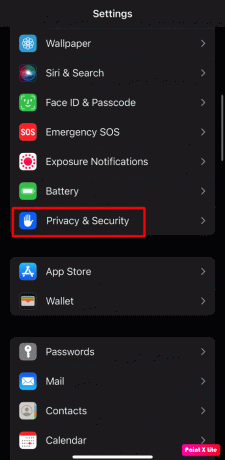
3. Πατήστε στο Υπηρεσίες τοποθεσίας επιλογή.
4. Επειτα, ανάβω η εναλλαγή για το Υπηρεσίες τοποθεσίας επιλογή.

Μέθοδος 3: Ορίστε τις σωστές ρυθμίσεις ημερομηνίας και ώρας
Για να αποκτήσετε πληροφορίες σχετικά με τον τρόπο ρύθμισης των σωστών ρυθμίσεων ημερομηνίας και ώρας στο iPhone σας για να επιλύσετε το πρόβλημα του iPhone σφάλματος SSL, ακολουθήστε τα παρακάτω βήματα:
1. Ανοιξε το Ρυθμίσεις εφαρμογή και πατήστε στο Γενικός επιλογή.

2. Τώρα, επιλέξτε το Ημερομηνία ώρα επιλογή.

3. Σβήνω η εναλλαγή για το Ρυθμίστε αυτόματα επιλογή.
4. Στη συνέχεια, ρυθμίστε το σωστή ημερομηνίακαι του χρόνου στο iPhone σας χειροκίνητα.
Διαβάστε επίσης: Πώς να επιτρέψετε ή να αποκλείσετε τα αναδυόμενα παράθυρα του προγράμματος περιήγησης στο iPhone
Μέθοδος 4: Τροποποίηση ρυθμίσεων DNS
Μια άλλη μέθοδος που μπορείτε να χρησιμοποιήσετε είναι να επεξεργαστείτε το Ρυθμίσεις DNS στη συσκευή σας. Για να το κάνετε αυτό, ακολουθήστε τα παρακάτω βήματα:
1. Εκκινήστε το iPhone Ρυθμίσεις και επιλέξτε το Wi-Fi επιλογή.

2. Στη συνέχεια, πατήστε στο Πληροφορίες εικονίδιο για το δίκτυο Wi-Fi σας.
3. Επίλεξε το Διαμόρφωση DNS επιλογή.
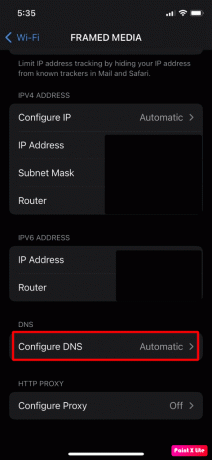
4Α. Τώρα, ορίστε το DNS σε Αυτόματο εάν είχε αρχικά ρυθμιστεί σε Μη αυτόματη.
4Β. Εάν το προαναφερθέν βήμα δεν έλυσε το πρόβλημα, ορίστε το DNS σε Εγχειρίδιο στο Διαμόρφωση DNS μενού.
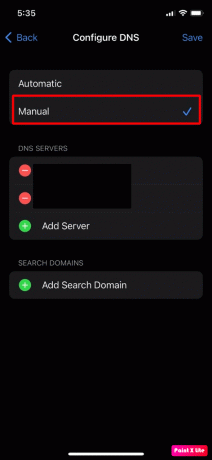
5. Στη συνέχεια, πατήστε Προσθήκη διακομιστή επιλογή.
6. Εισαγάγετε α δημόσιος διακομιστής DNS, όπως 1.1.1.1 Cloudflare ή Quad9.

Σημείωση: Εάν το σφάλμα SSL iPhone επιμένει μετά από αυτό, χρησιμοποιείτε το unc0ver για να κάνετε jailbreak του iPhone. Σε αυτήν την περίπτωση, διαγράψτε το unc0ver. Μπορείτε επίσης να επανεγκαταστήσετε το unc0ver εάν χρειάζεται.
Μέθοδος 5: Ενεργοποιήστε το πιστοποιητικό προφίλ εμπιστοσύνης
Μπορείτε επίσης να ενεργοποιήσετε την αξιοπιστία για το επιθυμητό πιστοποιητικό προφίλ με τη βοήθεια των παρακάτω βημάτων:
1. Πλοηγηθείτε στο Ρυθμίσεις εφαρμογή και πατήστε στο Γενικός επιλογή.

2. Στο εξής, πατήστε στο Σχετικά >Ρυθμίσεις εμπιστοσύνης πιστοποιητικού επιλογή.

3. Στη συνέχεια, κάτω από το Ενεργοποίηση Full Trust για πιστοποιητικά ρίζας Ενότητα, ανάβω εμπιστοσύνη για το απαιτούμενο πιστοποιητικό επιλογή.
4. Τώρα, επιβεβαιώνω να εμπιστευτείτε το πιστοποιητικό και μετά επανεκκινήστε το iPhone σας.
Διαβάστε επίσης: 13 τρόποι για να διορθώσετε τη φωτογραφική μηχανή iPhone που δεν λειτουργεί
Μέθοδος 6: Ενημέρωση προβληματικών εφαρμογών
Μια άλλη μέθοδος που μπορείτε να επιλέξετε είναι αυτή. Η μη ενημέρωση των εφαρμογών σας στην πιο πρόσφατη έκδοση μπορεί επίσης να προκαλέσει αυτό το πρόβλημα. Για να εξοικειωθείτε με τον τρόπο ενημέρωσης εφαρμογών, διαβάστε τα παρακάτω βήματα:
1. Ανοιξε το App Store στο iPhone σας και πατήστε στο εικονίδιο προφίλ.

2Α. Στη συνέχεια, πατήστε Ενημέρωση όλων επιλογή.
2Β. Ή ενημερώστε το προβληματική εφαρμογή που πιστεύετε ότι μπορεί να προκαλεί το πρόβλημα πατώντας στο Εκσυγχρονίζω επιλογή.
3. Τελικά, επανεκκινήστε το iPhone σας και ελέγξτε εάν το πρόβλημα του iPhone σφάλματος SSL έχει επιλυθεί.
Μέθοδος 7: Ενημερώστε το iOS
Εάν δεν έχετε ενημερώσει τη συσκευή σας στην πιο πρόσφατη έκδοση, τότε αυτό μπορεί να οδηγήσει σε ασυμβατότητα μεταξύ του iPhone σας και άλλων σχετικών λειτουργιών, όπως τοποθεσίες web, κ.λπ. Έτσι, εξαιτίας αυτού, μπορείτε να συναντήσετε ένα σφάλμα SSL έχει προκύψει ζήτημα iOS 14. Για να το διορθώσετε θα πρέπει να ενημερώσετε τη συσκευή σας. Όταν ενημερώνετε το iPhone σας, θα απολαμβάνετε επίσης τις πιο πρόσφατες δυνατότητες, ενημερώσεις ασφαλείας κ.λπ.
Για ενημέρωση, ακολουθήστε τα παρακάτω βήματα:
Σημείωση: Πριν ενημερώσετε το iPhone σας, βεβαιωθείτε ότι έχετε καλή σύνδεση στο διαδίκτυο.
1. Εκκινήστε το iPhone Ρυθμίσεις.
2. Πατήστε στο Γενικός επιλογή.

3. Στη συνέχεια, πατήστε στο Αναβάθμιση λογισμικού επιλογή.

4. Πατήστε στο Λήψη και εγκατάσταση επιλογή.
Σημείωση: Εάν εμφανιστεί ένα μήνυμα που σας ζητά να καταργήσετε προσωρινά εφαρμογές επειδή το iOS χρειάζεται περισσότερο χώρο για την ενημέρωση, πατήστε στο Συνέχεια ή Ακύρωση.

5Α. Εάν θέλετε να πραγματοποιηθεί η ενημέρωση αμέσως, πατήστε στο Εγκαθιστώ επιλογή.
5Β. Ή, αν πατήσετε Εγκαταστήστε απόψε και συνδέστε τη συσκευή σας iOS στην τροφοδοσία πριν κοιμηθείτε, η συσκευή σας θα είναι ενημερώνεται αυτόματα κατά τη διάρκεια της νύχτας.
Σημείωση: Σας δίνεται επίσης η επιλογή να εγκαταστήσετε το λογισμικό αργότερα επιλέγοντας να Θύμισέ μου αργότερα.
Μέθοδος 8: Απενεργοποιήστε τα φίλτρα περιεχομένου στις ρυθμίσεις του δρομολογητή
Σφάλμα SSL μπορεί επίσης να προκληθεί εάν τα φίλτρα περιεχομένου στις ρυθμίσεις του δρομολογητή περιορίζουν την πρόσβαση του iPhone σε έναν απαραίτητο διαδικτυακό πόρο. Σε μια τέτοια περίπτωση, απενεργοποιήστε τα φίλτρα περιεχομένου του δρομολογητή για να επιλύσετε το πρόβλημα.
Σημείωση: Για επίδειξη, ας συζητήσουμε τη διαδικασία για Disney Circle.
1. μεταβείτε στο Κύκλος εφαρμογή και πατήστε στο εικονίδιο χάμπουργκερ για πρόσβαση στο μενού Κύκλος.
2. Τώρα, πλοηγηθείτε στο Ρυθμίσεις και πατήστε επάνω Απενεργοποίηση Κύκλου.
3. Μετά από αυτό, επιβεβαιώστε το απενεργοποιήστε το Circle και επανεκκινήστε τον εξοπλισμό δικτύου σας.
Διαβάστε επίσης: Πώς να απενεργοποιήσετε τη λειτουργία ύπνου στο iPhone
Μέθοδος 9: Επαναφορά ρυθμίσεων δικτύου
Μπορείτε να επαναφέρετε τις ρυθμίσεις δικτύου και, στη συνέχεια, να ελέγξετε εάν το πρόβλημα του iPhone σφάλματος SSL έχει διορθωθεί. Πριν τηρήσετε αυτήν τη μέθοδο, να θυμάστε ότι πληροφορίες όπως οι προτιμήσεις δικτύου κινητής τηλεφωνίας, οι ζεύξεις συσκευών Bluetooth, οι κωδικοί πρόσβασης Wi-Fi και τα ονόματα κ.λπ., θα διαγραφούν από τη συσκευή σας.
Για να επαναφέρετε τις ρυθμίσεις δικτύου στη συσκευή σας, διαβάστε τα βήματα που αναφέρονται παρακάτω:
Σημείωση: Πριν επιλέξετε αυτήν τη μέθοδο, έχετε κατά νου ότι το δίκτυό σας καθώς και οι πληροφορίες που σχετίζονται με το Διαδίκτυο θα είναι διαγράφονται από το iPhone σας, όπως οι ζεύξεις συσκευών Bluetooth, οι κωδικοί πρόσβασης Wi-Fi, τα ονόματα, οι προτιμήσεις δικτύου κινητής τηλεφωνίας κ.λπ.
1. Πλοηγηθείτε στο Ρυθμίσεις εφαρμογή στο iPhone σας.
2. Τώρα, πατήστε στο Γενικός επιλογή.

3. Στη συνέχεια, πατήστε στο Μεταφορά ή επαναφορά iPhone επιλογή.

4. Πατήστε στο Επαναφορά > Επαναφορά ρυθμίσεων δικτύου επιλογή.

5. Εισάγετε Κωδικός πρόσβασης iPhone.
Μέθοδος 10: Επαναφορά όλων των ρυθμίσεων
Εάν οι μέθοδοι που αναφέρθηκαν παραπάνω δεν λειτούργησαν για εσάς, επαναφέρετε όλες τις ρυθμίσεις στη συσκευή σας. Ακολουθήστε τα βήματα που αναφέρονται παρακάτω για να το κάνετε:
Σημείωση: Βεβαιωθείτε ότι έχετε δημιουργήσει αντίγραφα ασφαλείας των σημαντικών δεδομένων στο ασφαλές cloud ή σε οποιοδήποτε άλλο επιθυμητό αποθηκευτικό χώρο.
1. Εκκινήστε το iPhone Ρυθμίσεις εφαρμογή.
2. Μετά από αυτό, πατήστε στο Γενικός επιλογή.

3. Πατήστε στο Μεταφορά ή επαναφορά iPhone επιλογή.

4. Πατήστε Επαναφορά.

5. Πατήστε Επαναφορά όλων των ρυθμίσεων.

Συνιστάται:
- Διορθώστε το σφάλμα Titanfall 2 429 Η σύνδεση με τον διακομιστή έληξε σε υπολογιστή
- Διορθώστε το Σφάλμα HTTP 431 στο Google Chrome
- 16 καλύτερα προγράμματα περιήγησης Ιστού για iPhone (Εναλλακτικές λύσεις Safari)
- Πώς μπορώ να διορθώσω το αργό Internet στο iPhone μου
Ελπίζουμε λοιπόν να καταλάβατε πώς να το διορθώσετε Σφάλμα SSL iPhone και πώς να διορθώσετε το σφάλμα SSL στο iPhone 11 με τις λεπτομερείς μεθόδους που θα σας βοηθήσουν. Μπορείτε να μας ενημερώσετε για τυχόν απορίες ή προτάσεις σχετικά με οποιοδήποτε άλλο θέμα θέλετε να κάνουμε ένα άρθρο. Ρίξτε τα στην παρακάτω ενότητα σχολίων για να τα γνωρίζουμε.